Один из важных аспектов работы с жестким диском в ОС Linux - это определение типа таблицы разделов. Существуют два типа таблиц разделов: MBR и GPT. Каждый из них имеет свои особенности и применяется в разных ситуациях. В этой статье мы узнаем, как определить, какая таблица разделов используется на вашем жестком диске в Linux.
MBR (Master Boot Record) и GPT (GUID Partition Table) - это два различных способа организации разделов на жестком диске. MBR является старым и наиболее распространенным форматом таблиц разделов, который поддерживается большинством операционных систем, включая Windows и Linux. Однако, MBR имеет некоторые ограничения, например, он поддерживает только четыре основных раздела и может адресовать только до 2 ТБ памяти.
В отличие от MBR, GPT является новым стандартом и предлагает более гибкую и масштабируемую систему разделения диска. GPT поддерживает до 128 разделов и может обрабатывать диски емкостью более 2 ТБ. Более того, GPT обеспечивает большую надежность, включая наличие резервных копий таблицы разделов, что минимизирует риск потери данных при сбоях.
Теперь, когда вы понимаете разницу между MBR и GPT, давайте узнаем, как определить, какая таблица разделов используется на вашем жестком диске в Linux. Простой способ - использовать команду fdisk. Откройте терминал и введите:
Определение таблицы разделов на жестком диске MBR или GPT в Linux

При работе с жестким диском в Linux, важно узнать, используется ли MBR или GPT. Это важно, потому что у них разные форматы записи разделов и способы управления ими.
Для определения таблицы разделов диска в Linux можно использовать команду fdisk. Введите следующее в терминале:
sudo fdisk -l /dev/sdX| Диск | Тип таблицы разделов |
|---|---|
| /dev/sdX | GPT |
Если в таблице указан тип "GPT", значит, ваш жесткий диск использует таблицу разделов GPT. Если тип не указан, скорее всего, используется старая таблица разделов MBR.
Еще одним способом определить таблицу разделов является использование команды parted. Выполните следующую команду в терминале:
sudo parted /dev/sdX print grep "Partition Table"
Таблица разделов: GPT
Если в строке указано "gpt", значит, ваш жесткий диск использует таблицу разделов GPT. Если строка пустая или другая, скорее всего, используется таблица разделов MBR.
Теперь, когда вы знаете, как определить таблицу разделов вашего жесткого диска в Linux, вы можете приступить к выполнению действий, соответствующих выбранному типу таблицы. Успехов в работе с вашим жестким диском!
Что такое таблица разделов и почему это важно
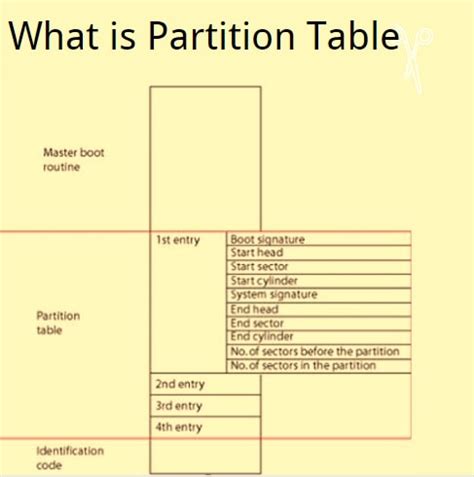
Таблица разделов является важным элементом, так как она позволяет операционной системе узнать о расположении и характеристиках разделов на диске. Она также определяет форматирование разделов и их доступность для чтения и записи.
Знание типа таблицы разделов важно, так как это определяет возможные разделы на диске. Например, MBR поддерживает только четыре основных раздела или три основных и один расширенный раздел с логическими. GPT, в свою очередь, позволяет создавать большее количество разделов и обеспечивает надежное управление дисками большой емкости.
Это помогает определить опции разделения диска и выбор формата таблицы разделов с учетом требований и ограничений.
Как определить таблицу разделов на жестком диске

Таблица разделов на жестком диске определяет способ организации и доступа к данным на диске. В Linux существует два основных типа таблиц разделов: MBR (Master Boot Record) и GPT (GUID Partition Table). В данной статье мы рассмотрим, как определить, какая таблица разделов используется на жестком диске.
1. Откройте терминал и введите команду sudo fdisk -l. Эта команда позволяет просмотреть информацию о разделах на жестком диске.
2. Найдите свой жесткий диск в списке устройств. Например, он может быть обозначен как /dev/sda.
3. Также вы можете использовать команду sudo parted /dev/sda print, чтобы получить подробную информацию о разделах на жестком диске, включая тип таблицы разделов.
Теперь вы знаете, как определить таблицу разделов на жестком диске в Linux. Это полезно при установке операционной системы, создании новых разделов или работе с разделами на жестком диске.
Работа с разделами MBR и GPT в Linux

Если вы используете Linux и хотите управлять разделами на вашем жестком диске, то скорее всего вы столкнулись с вопросом о том, как определить тип таблицы разделов: MBR или GPT. В этой статье мы рассмотрим различия между MBR и GPT, а также покажем вам, как работать с ними.
Таблица разделов MBR
Таблица разделов MBR (Master Boot Record) является устаревшей и ограниченной по своим возможностям системой разделов. Она используется на большинстве компьютеров с операционными системами Windows до Windows 8. Таблица MBR может содержать не более 4 основных разделов или 3 основных раздела и 1 разширенный раздел, в котором можно создавать логические разделы. Общий размер MBR таблицы составляет 512 байт.
Таблица разделов GPT
Таблица разделов GPT (GUID Partition Table) является новой и более современной системой разделов. Она поддерживается практически всеми современными операционными системами, включая Linux, Windows, macOS и другие. Таблица GPT может содержать до 128 разделов и не имеет ограничений на количество разделов или их размеры. Общий размер GPT таблицы составляет 512 байт, однако она может быть расширена до 2 терабайт и более.
Определение типа таблицы разделов в Linux
Работа с разделами MBR и GPT в Linux
В Linux с помощью утилиты fdisk вы можете работать с разделами MBR. Для этого выполните команду sudo fdisk /dev/sdX (где /dev/sdX - это ваш жесткий диск, например, /dev/sda). С помощью команд внутри fdisk вы можете создавать, изменять, удалять и форматировать разделы.
Если у вас GPT-раздел, то вместо fdisk вы можете использовать утилиту gdisk. Команда для работы с разделами GPT выглядит так: sudo gdisk /dev/sdX. Утилита gdisk предоставляет аналогичный функционал для работы с разделами GPT.